冻结首行或多行以此表格为例,我们在向下滚动时首行会看不见 。
只需要选中首行,点击「开始」选项卡-「冻结窗格」 , 选择「冻结首行」 。
这样向下滚动表格的时候首行就会被固定住了 。

文章插图
假如我们想要固定前两行,只需要选中前两行 。
点击「冻结窗格」,选择「冻结至第二行」,这样向下滚动表格的时候,表格的前两行就会被固定住了 。
【ercel冻结多行多列怎么操作 冻结窗格前三行怎么设置】

文章插图
冻结首列或多列以此表格为例 , 我们在向右滚动时首列会看不见 。
只需要选中首列,点击「开始」选项卡-「冻结窗格」,选择「冻结首列」 , 这样向右滚动表格的时候首列就会被固定住了 。
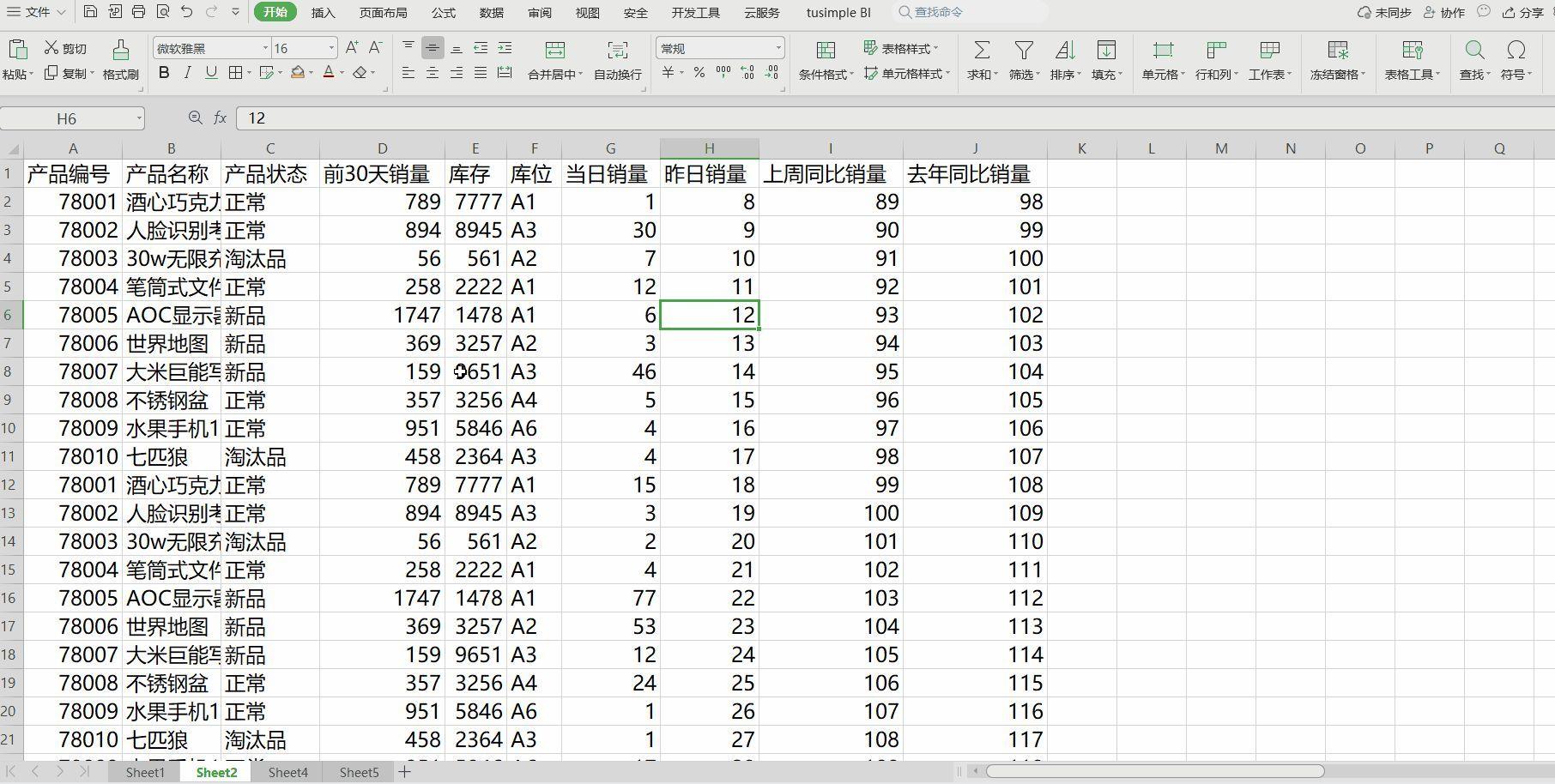
文章插图
假如我们想要固定前两列,只需要选中前两列 。
点击「冻结窗格」,选择「冻结至B列」,这样向下滚动表格的时候,表格的前两列就会被固定住了 。
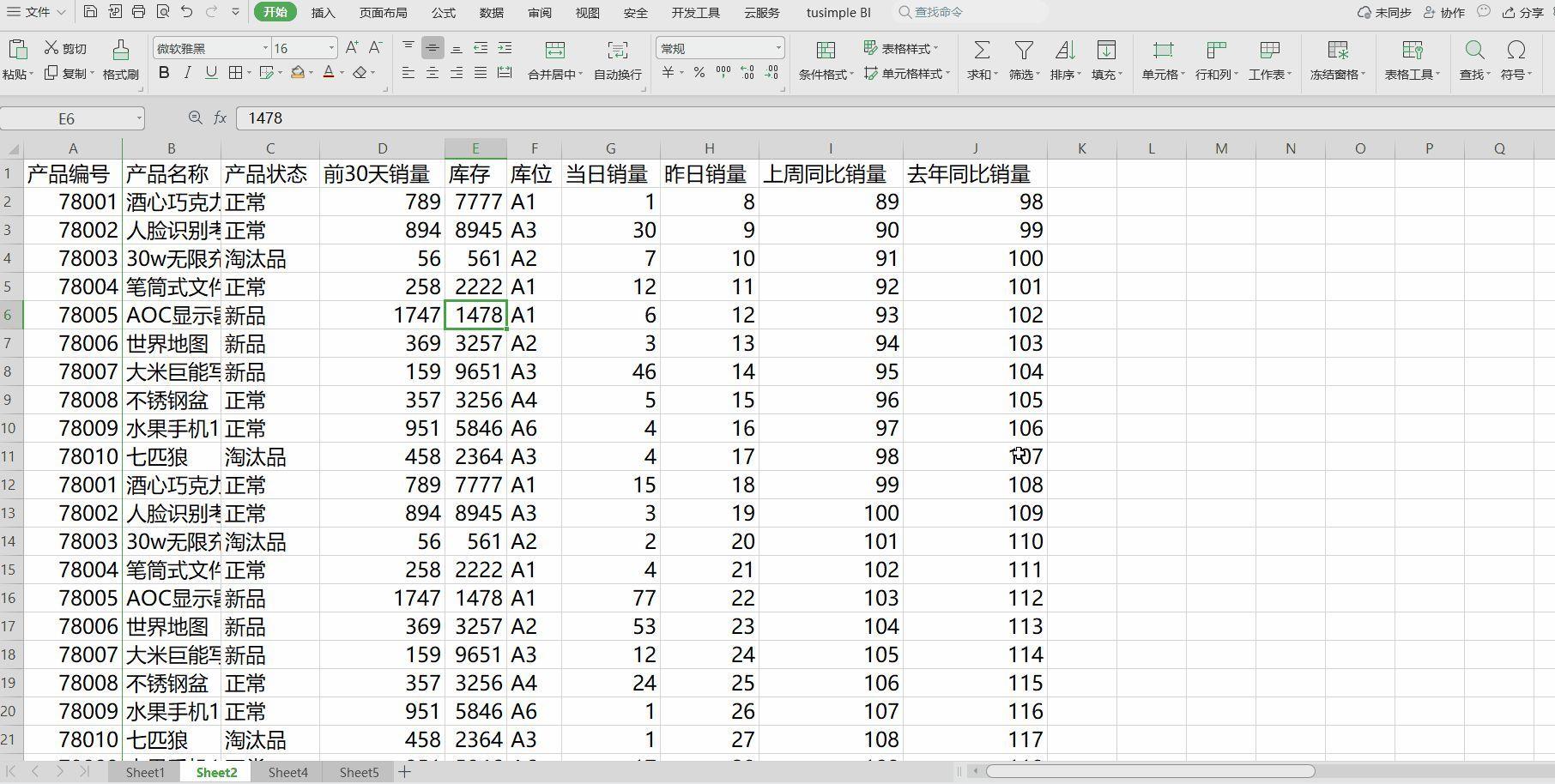
文章插图
冻结多行和多列我们想冻结表格的前4行和前3列,我们把鼠标放到第4行和第3列的交叉处,也就是D5单元格 。
点击「开始」选项卡-「冻结窗格」,选择「冻结至4行C列」,这样表格的前4行和前3列就会被固定住了 。
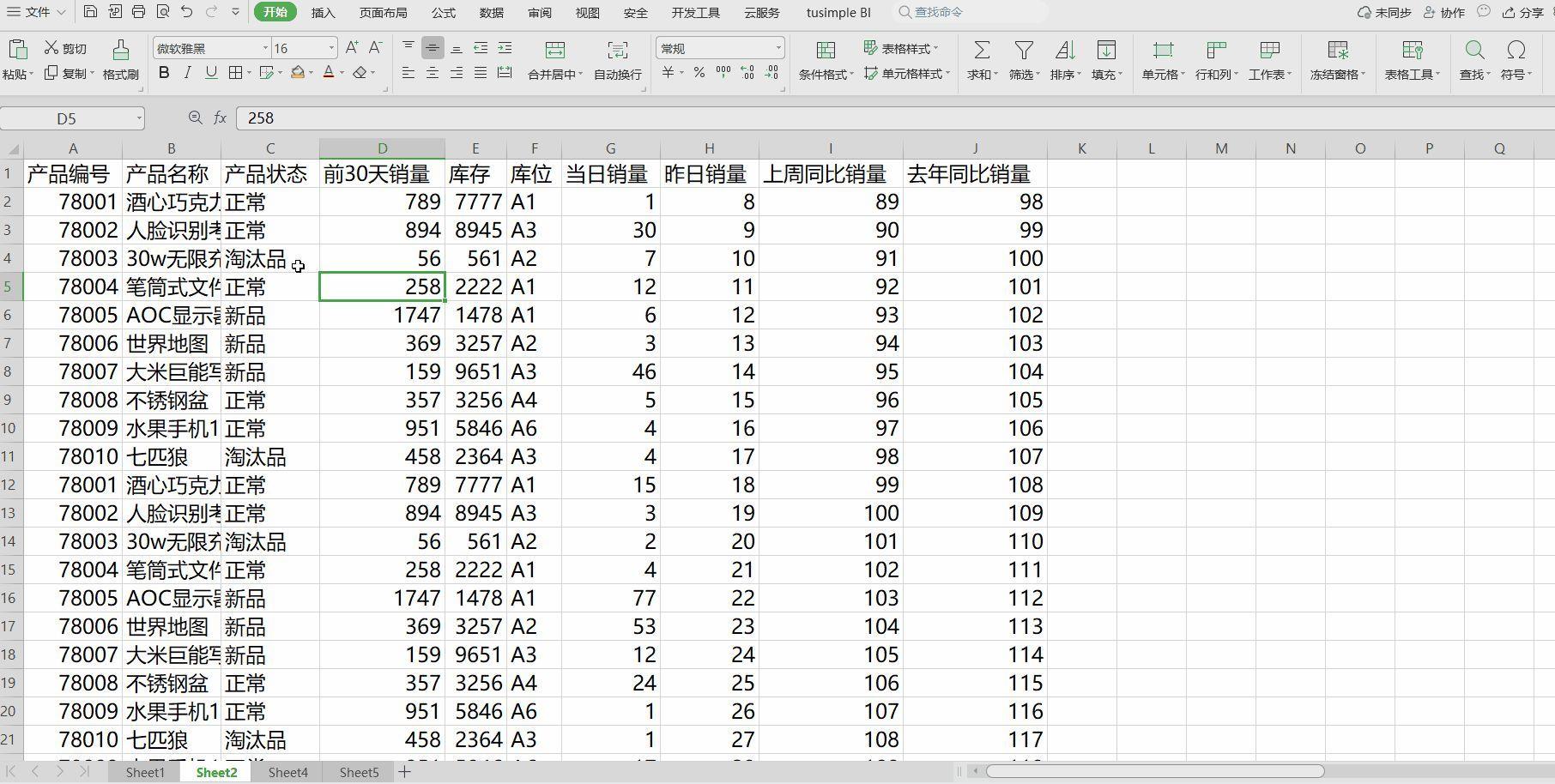
文章插图
取消冻结与快捷键想要取消被冻结、被固定的表格,只需要点击「开始」选项卡-「冻结窗格」,选择「取消冻结窗格」,就可以取消被冻结的表格啦 。

文章插图
- excel表格怎么冻结选中的区域 excel冻结多行多列
- python多行注释符号快捷键 python基础语法分享
- dnf冻结师用什么武器 地下城冰结师的武器选择
- word多行大括号怎么输入 在电脑上大括号怎么打出来
- 在手机上如何手动冻结QQ 冻结qq号怎么操作
- QQ账号被冻结解封教程 qq解冻
- 碧桂园有何情况 所持6368万股权被冻结
- 鼠标被冻结如何处理 鼠标禁用一键解除
- 如何冻结表格任意一行 excel冻结单元格如何操作
- 信用卡被冻结了怎么办 如何预防信用卡被冻结
